
【iPhone向け】おすすめの無料画面録画アプリ人気ランキング・6選
iPhoneは「画面収録」機能が標準で搭載されていますよね。ただし、「画質が悪い!長時間録画する場合もカクカクしてしまう!」と不具合が多いとか、左上に赤点があるので画面録画をしている事がバレるとか、iPhoneに元々付いている画面録画機能が嫌いな人も多いです。
本記事は、標準機能の他に、iPhoneスマホ向けのおすすめの無料画面録画アプリ・6選を紹介します。
iPhoneで無料かつ簡単に使える画面録画アプリおすすめ・6選
画面録画 – スクリーン 録画アプリ

誰でも簡単に操作できる画面録画アプリで、スマホゲーム、ビデオ通話、動画配信などの録画に対応しています。高画質で安定した録画を実現でき、内部/外部音声もちゃんと収録します。また、ビデオのカット/回転/倍速再生、効果音/字幕/フィルタの追加など多機能な動画編集も搭載され、動画を出力してYouTube/TikTok/FacebookなどのSNSに共有することができます。
画面録画 – スクリーン 録画アプリ
・料金
無料;App内課金があり
・おすすめポイント
4K高画質で録画可能
録画時間無制限
タイマー録画機能
多機能な動画編集
DU Recorder – 画面レコーダー

DU Recorderは、画面録画ができる同時に画面映像をYouTube、Facebook、Twitchで高画質ライブ配信できるのが一番の特徴で、ゲーム配信者に最適です。また、ビデオのトリミング、テキストの追加、BGMの追加、複数のビデオの結合など便利な動画編集機能も無料で利用可能です。
DU Recorder – 画面レコーダー
・料金
無料;App内課金があり
・おすすめポイント
画面録画をしながらライブ配信が可能
音声録音をサポート
HD画質録画対応
スクリーン 録画 – 画面録画 〇

スクリーン 録画は強力なスクリーンレコーダー且つライブストリーミングツールとして、ゲームプレー画面を簡単に録画しながら生配信する事が可能です。また、画面録画した動画を動画編集して高画質で出力することができます。さらに、録画動画を簡単にGIFに作成できます。
スクリーン 録画 – 画面録画 〇
・料金
無料;App内課金があり
・おすすめポイント
高画質のスクリーン録画
ライブストリーミング
Facecam機能で動画を記録
動画をGIFに作成可能
Record it! :: Screen Recorder
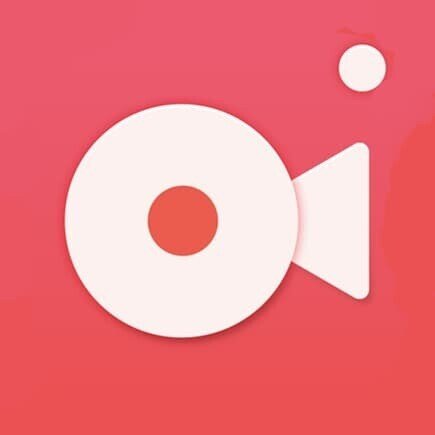
世界中に有名で、かなり高評価の無料画面録画アプリです。画面内部音声や外部音声と同時に拾えます。長時間の録画でもアプリが落ちません。日本語に対応していないですが、操作画面がシンプルでわかりやすいです。
Record it! :: Screen Recorder
・料金
無料;App内課金があり
・おすすめポイント
長時間録画しても安定
分かりやすい操作画面
AZ スクリーン レコーダー

AZ スクリーン レコーダーは画面録画・動画編集・動画管理の多機能アプリです。HD画質で安定した録画を実現できます。また、豊富な動画編集機能も搭載されています。編集完了の動画を分類して、簡単に整理できます。
AZ スクリーン レコーダー
・料金
無料;App内課金があり
・おすすめポイント
HD画質の録画が可能
動画を簡単に管理可能
QuickTime Player(Mac PC対応)

実はMac PCに標準搭載されているQuickTime Playerを使えば、PCからiPhoneの画面を録画する事も可能です。iPhoneの映像をMacへミラーリングして、Quick Time PlayerでカメラやマイクをiPhoneに切り替えばOKです。
ちなみに、YouTubeなどの動画配信サービスから動画を保存したい場合は、画面録画より直接にダウンロードしたほうが音質も画質も良いです。
追記:画面録画した動画をBlu-ray/DVDに焼く方法
「iPhoneで画面録画した動画をBlu-rayかDVDに書き込んで家庭用プレイヤーで再生したいですが、何か簡単にできる方法があればを教えてください。」
ここで、Leawo Blu-ray作成という初心者でも簡単に使えるオーサリングソフトを紹介します。
Leawo Blu-ray作成はMP4/MOV/MKV/AVI/など全ての形式のビデオをBlu-rayディスク/DVDディスク/ISOファイルに書き込むことができます。また、ビデオのトリミング/回転/結合、透過しの追加、3D効果の追加、ノイズ除去など役立つ編集機能も搭載されています。さらに、豊富なメニューテンプレートも提供され、自由にメニューをカスタマイズできます。
画面録画の動画をBlu-ray/DVDに焼く方法:
・Leawo Prof. Mediaを起動します。そして、「書き込み」モジュールをクリックします。

・「ビデオを追加」ボタンをクリックして画面録画の動画を追加します。またはドラッグ&ドロップで動画してもいいです。

・追加した動画の右にある「編集」ボタンをクリックして、動画編集画面を表示します。動画編集機能を利用できます。


・Blu-ray/DVDディスクを光学ドライブに挿入します。ソフトの左下にディスクタイプを設定します。

・右のテンプレートからお気に入りのメニューを選択することができます。
・また、背景イメージやBGMを設定して、ディスクメニューをカスタマイズすることができます。


・右上にある「書き込み」ボタンをクリックして、書き込み先、ディスクラベル、保存先をニーズよって設置します。
・設置完了後、下にある円形の「書き込み」ボタンをクリックして、書き込み作業が開始です。




